当前位置:首页 > 帮助中心 > 大白菜u盘启动盘制作步骤,大白菜u盘启动盘制作
大白菜u盘启动盘制作步骤,大白菜u盘启动盘制作
日期:2022-07-20 | 时间:15:21
Hello,大家好,我是你们的大白菜小编。之前,小编分享了如何下载一个纯净的Windows系统镜像。但是,最近有一位网友给小编一条私信说,他的电脑都已经开不了机了,可能是坏掉了,多次重启也没有反应,该怎么做呢?所以,今天小编就会以这种情况为例子,讲解一下大白菜U盘启动盘的功能,那就是重装系统,操作方便易懂,希望可以帮助到有需要的朋友。
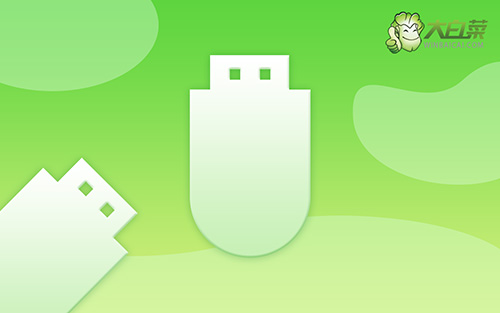
大白菜u盘启动盘制作
一、注意事项
1、关闭电脑所有安全杀毒软件。
2、提前备份u盘数据。
3、找对大白菜u盘装机工具官网www.winbaicai.com
二、下载大白菜u盘启动盘制作工具
网络搜索并打开大白菜官网,在官网页面中,选择下载最新版大白菜U盘启动盘制作工具。

三、制作大白菜u盘启动盘
1、将u盘接入电脑,解压并双击打开大白菜u盘启动盘制作工具,将会自动识别u盘。
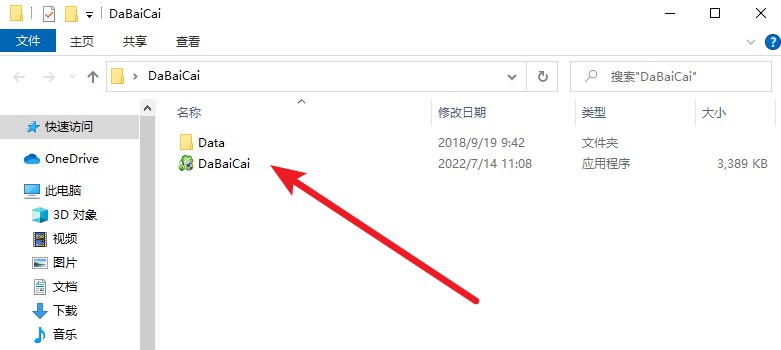
2、然后,设置模式为USB—HDD,格式为NTFS,点击一键制作成u盘启动盘。

3、之后,也会弹出格式化提示时,点击确定并等待大白菜u盘启动盘制作完成即可
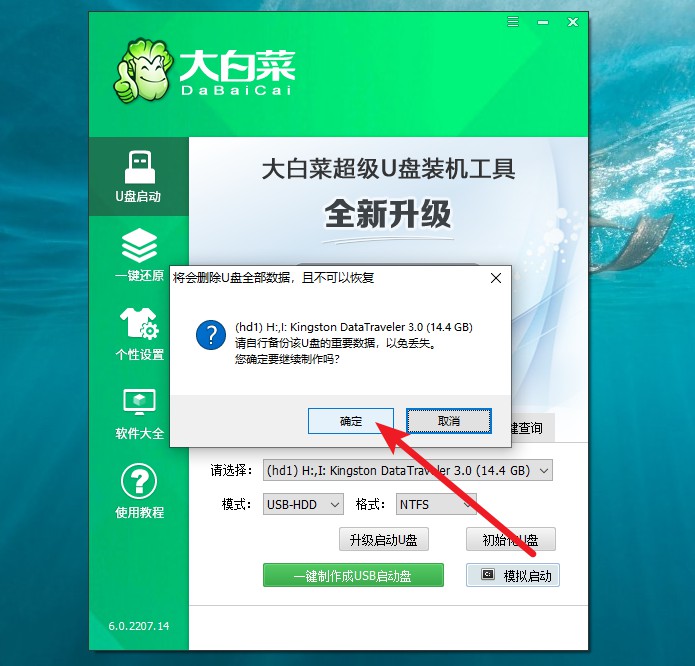
通过上面的步骤,我们就可以完成大白菜u盘启动盘制作了,不知道你学会了吗?一般来说我们制作好u盘启动盘之后,就可以下载Windows系统镜像,你可以选择保存在c盘以外的其他分区中,也可以保存在u盘启动盘里面。如果你不是本机安装系统,那就保存在u盘里面方便使用。

